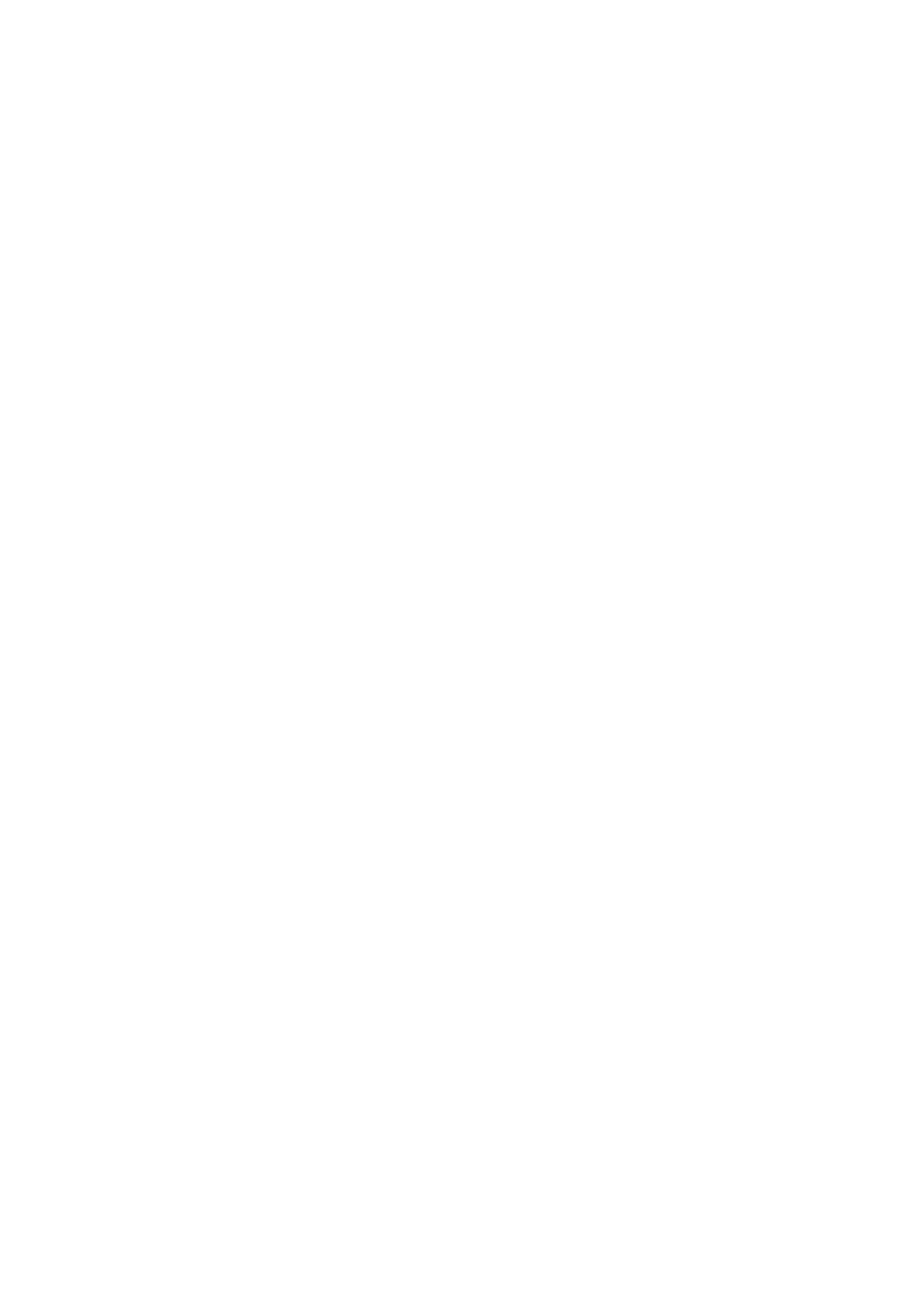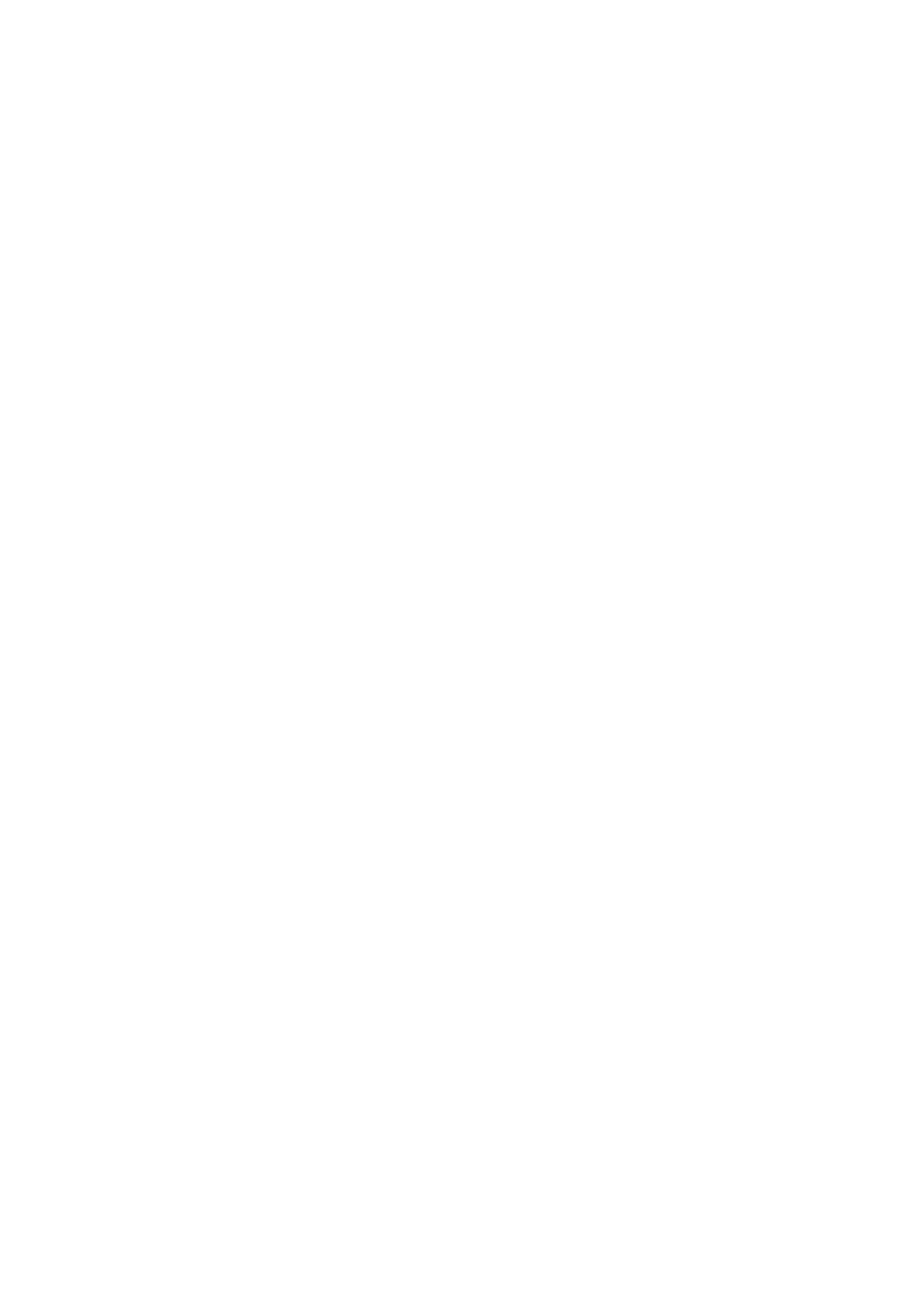
目次
1. 製品概要 ......................................................................................... 1
1.1 遵守規制 ........................................................................................................... 1
2. 使い始める ....................................................................................... 2
2.1 箱の中身を確認する ........................................................................................ 2
2.2 設備のチェックリスト .......................................................................................... 2
2.3 プリンタの部品名 .............................................................................................. 2
2.4 外付けラベルロールマウント ................................................................................ 6
2.5 ボタンとランプ ................................................................................................... 7
3. 設定 ................................................................................................ 8
3.1 プリンタを設定する ............................................................................................ 8
3.2 ラベルとタグを取り付ける .................................................................................... 8
3.3 自動剥離機能 .............................................................................................. 11
3.4 リボンの取り付け方法 ..................................................................................... 14
3.5 外付けラベルロールマウントの取り付け ............................................................... 17
3.6 メモリモジュールの取り付け(オプション) .............................................................. 18
3.7 自己診断 ..................................................................................................... 19
3.8 ダンプモード ................................................................................................... 21
4. TTP-243 プラス/243E プラス/ 342 プラスを使用する ........................... 22
4.1 電源投入ユーティリティ ................................................................................... 22
4.1.1 自己診断ユーティリティ ............................................................................ 22
4.1.2 ギャップセンサー補正ユーティリティ .............................................................. 22
4.1.3 プリンタの初期化..................................................................................... 23
4.2 トラブルシューティングガイド .............................................................................. 24